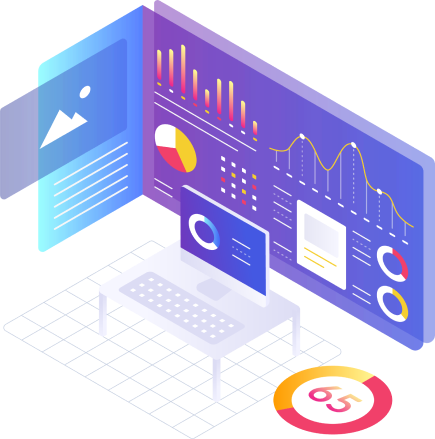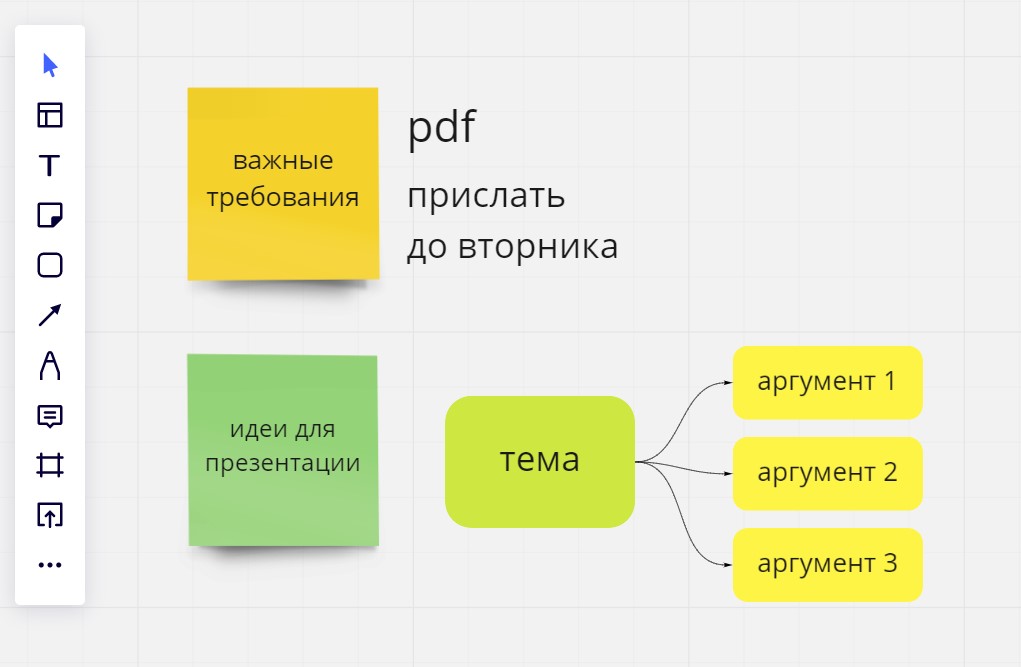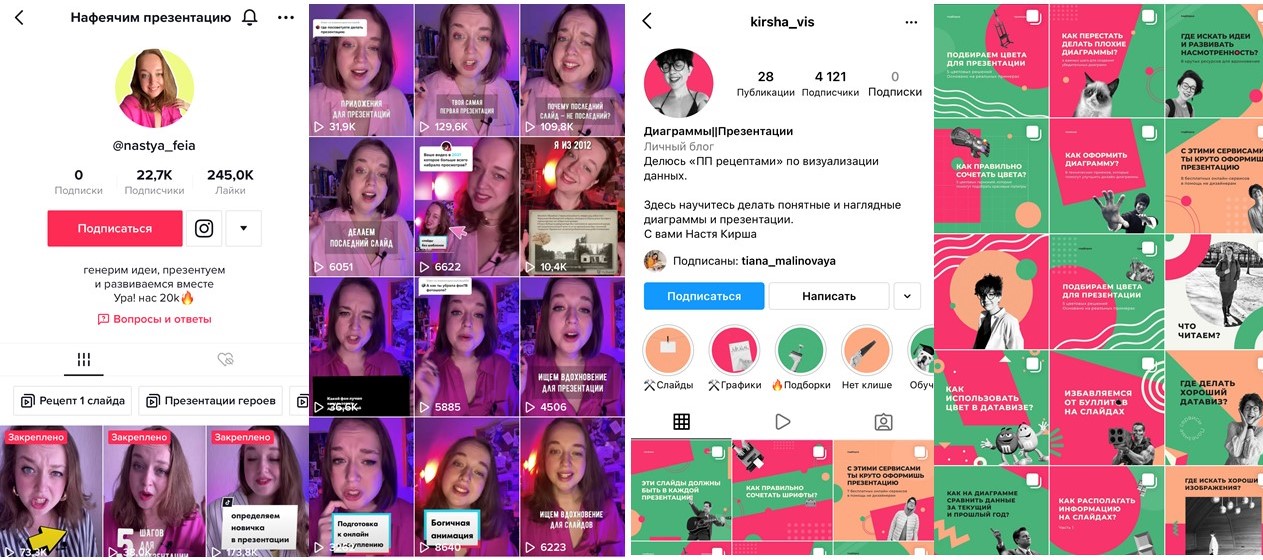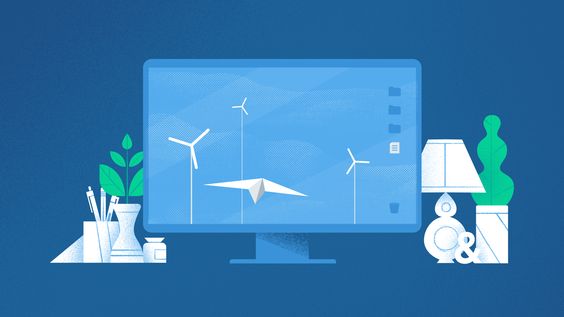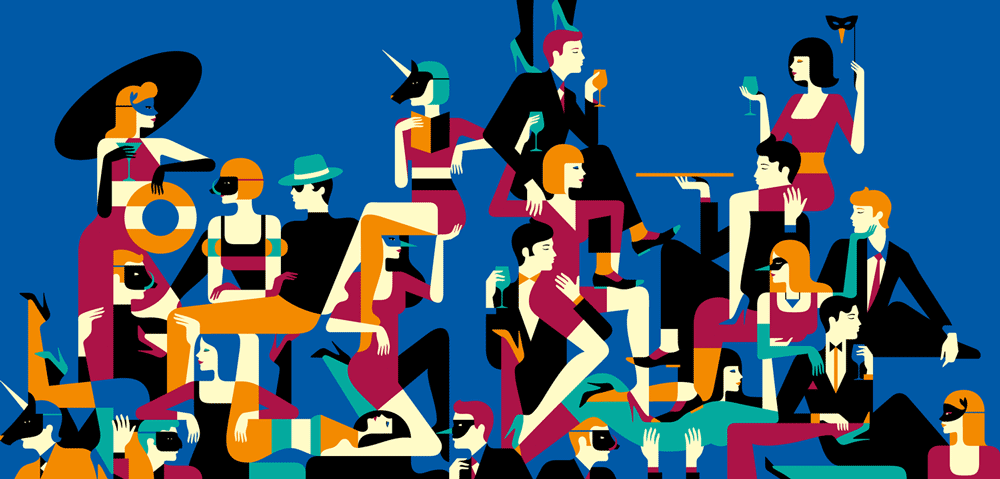Как сделать презентацию на компьютере: все что нужно

Часто на работе или в учёбе нам нужна презентация: собрать отчёт, подготовить выступление, отчитаться о задании, даже выгодно показать себя в резюме и портфолио. Если создание презентаций вызывает у вас сложности или вы хотите уточнить и проработать какой-то из моментов подготовки презентаций подробнее, наша статья с инструкцией, как сделать презентацию на компьютере, поможет ответить на главные вопросы: с чего начать, что обязательно должно быть в презентации, какие программы можно использовать и где искать вдохновение, классные примеры и лайфхаки.
Подготовка: что нужно продумать заранее?
Прежде чем открывать программу для создания презентации и добавлять новый слайд, важно ответить на вопросы, которые определят состав, структуру и стиль вашей будущей презентации. Давайте разберёмся с ними по порядку.
1. Для чего вы делаете презентацию?
Здесь пропишите для себя — зачем вы создаете презентацию? Какова её цель? Что вы хотите изменить этими словами и слайдами? Пожалуй, это главный вопрос, который определит всю вашу работу дальше.
2. Для кого эта презентация?
От людей, которые будут смотреть вашу работу, зависит многое - от того как построить логику чтобы сделать презентацию, до какие аргументы использовать, какой дизайн подобрать. Определите до подготовки презентации, кто ваши будущие зрители и чего они ждут от вас в слайдах.
3. Как вы будете показывать эту презентацию?
Также необходимо понять, что ждёт презентацию после того, как вы завершите финальный слайд: отправите ли вы её по почте или в мессенджерах и будете ждать ответа или будете выступать с ней лично? От этого зависит количество текста на слайдах, дизайн и ваша подготовка.
4. Есть ли требования к презентации от организаторов или заказчика?
Важный пункт, о котором часто забывают. Перед тем, как делать презентацию на компьютере, уточните — в каком формате она нужна, есть ли ограничение в слайдах или жёсткая структура, сколько времени у вас есть на выступление и другие организационные моменты. Узнав это заранее, вы спокойно подготовитесь и будете уверены в своём материале.
Идеи для презентации и важные заметки удобно собирать в Miro и других похожих сервисах
Основные составляющие презентации
После того, как вы ответили себе на вопросы выше, можно приступать к непосредственной подготовке презентации. И если вы уже нажали «Добавить слайд» — подождите. Не торопитесь. У нас есть классные лайфхаки для вас, как облегчить себе работу дальше. Начнём с разбора основных элементов каждой презентации.
Структура презентации
Классные презентации не создаются стихийно. Выступления спикеров на TED — огромная работа, которая готовится и выверяется задолго до того, как они выйдут на сцену. Итоговая легкость, ироничность и увлекательность презентаций профессионалов подобного уровня достигается за счёт выверенной структуры: управление вниманием слушателей происходит естественно и последовательно. Что нужно проработать, чтобы вас слушали также увлечённо?
1. Основная проблема.
О чём вы рассказываете в презентации, о какой боли, проблеме, тезисе? Чтобы после выступления или прочтения вашей презентации у человека осталось цельное ощущение, важно выделить для себя конкретную проблему, о которой вы рассказываете или призываете решить, буквально в одном предложении.
2. План презентации.
После этого составляем план вашей презентации: пользуйтесь любыми схемами для аргументации и сценария, подойдёт и классическая, которую мы все изучали в школе на литературе: завязка, развитие действия, кульминация, развязка. Перед тем как как делать презентацию на компьютере, пропишите сначала крупные блоки, затем внутри каждого раскройте тезисы подробнее. Начало презентации — точка входа в историю и проблему, здесь можно познакомиться, кратко сказать о теме. Завершающий слайд подходит для контактов спикера, главной мысли, благодарности или эмоциональной концовки.
3. Аргументы.
Чтобы погрузить аудиторию в проблему и привести к нужному нам решению, идее, выводам, необходимо верно подобрать аргументы для каждого блока вашего плана. В качестве аргументов подойдут факты из исследований, различных проектов, цитаты, мнения экспертов, истории из опыта (личного или других людей, связанных с темой). Хорошо работает здесь визуализация данных — её всегда легче воспринимать — и опыт самого рассказчика или истории, близкие и знакомые всем. Это помогает погрузить зрителей презентации в определённый контекст.
Лайфхак 1: пирамида Барбары Минто
Пирамида Минто — система аргументации, которую создала Барбара Минто из McKinsey. В основе данной системы строгий принцип: мы располагаем мысли в виде пирамиды и идём от основной идеи, вопроса, проблемы к аргументам, каждую группу аргументов завершаем выводами. Этот универсальный подход помогает выстраивать как убедительные короткие совещания, так и полноценные выступления.
Лайфхак 2: пропишите план на бумаге.
По оценкам исследователей и практическим наблюдениям, наш мозг легче воспринимает и структурирует информацию на физическом носителе. Это также важно когда вы задумаетесь о том как лучше сделать презентацию на компьютере. В процессе придумывания плана и аргументов работать с бумагой обычно проще и эффективнее: зачеркивайте, рисуйте. раскладывайте листы в другом порядке и экспериментируйте — электронная среда не будет давить на вас необходимостью тут же собрать композицию слайда и идеальный дизайн, и процесс пойдет быстрее.
Текст для презентации
Подготовка текста для презентации по рабочим или учебным задачам зависит от выбранной вами цели, которую мы обсудили выше, и того, будете ли вы выступать с презентацией или она предназначена для чтения.
1. Если презентацию будут читать: здесь важно, чтобы ваши мысли поняли как можно более точно и правильно. Поэтому поработайте над аргументами и визуализацией информации: графики, активные ссылки на дополнительные материалы, чёткий структурный текст, который полностью раскрывает тему и проблему презентации — вот то, что обязательно должно быть в хорошей презентации для чтения. В зависимости от этой ситуации такой презентацией может стать отчёт, ваше портфолио, выполненное задание.
2. Если вы выступаете с презентацией: в вашем распоряжении два инструмента — текст на слайдах и речь для выступления. Основное правило — они должны отличаться и не дублировать друг друга. Иначе аудитория совсем не оценит вашу работу и потеряет сосредоточенность уже на третьем слайде. Текст в презентации лучше сокращать и представлять тезисно, выделяя только основные моменты, а вот выводы и некоторые детали добавить в речь. Удобнее всего её готовить, когда у вас уже есть презентация, хотя бы вчерне: попробуйте её рассказать обычными, простыми словами и запишите себя на диктофон. Пара таких черновых прогонов помогут избавиться от лишних сложных оборотов и терминов, которые вам будет сложно проговорить в выступлении.
Полезные сервисы:
Главред — сервис от Максима Ильяхова: поможет найти канцеляризмы и шаблоны в тексте, облегчить синтаксис и убрать повторы и лишние местоимения.
Типограф — сервис от студии Артемия Лебедева для приведения в порядок типографики: поправит тире на длинные, поставит верные кавычки и уберёт лишние пробелы перед запятой.
Дизайн и визуальные решения в презентации
Завершающие составляющие каждой презентации — её дизайн. Именно дизайн слайдов помогает нам удерживать внимание зрителей и управлять им, и именно он может отпугнуть человека и вызывать недоверие. Как сделать презентацию на компьютере качественной и красивой? В этом помогут пункты ниже:
Цвета
Если хотите сделать презентацию ярче и интереснее, начните с цвета фона. Подберите несколько, 2-3 гармоничных цвета. Обычно это фоновый цвет, цвет для основного текста и для акцентных моментов в заголовке или графике. Подобрать классные сочетания помогут отдельные сервисы, например, ColorScheme.Ru, IN COLOR BALANCE. 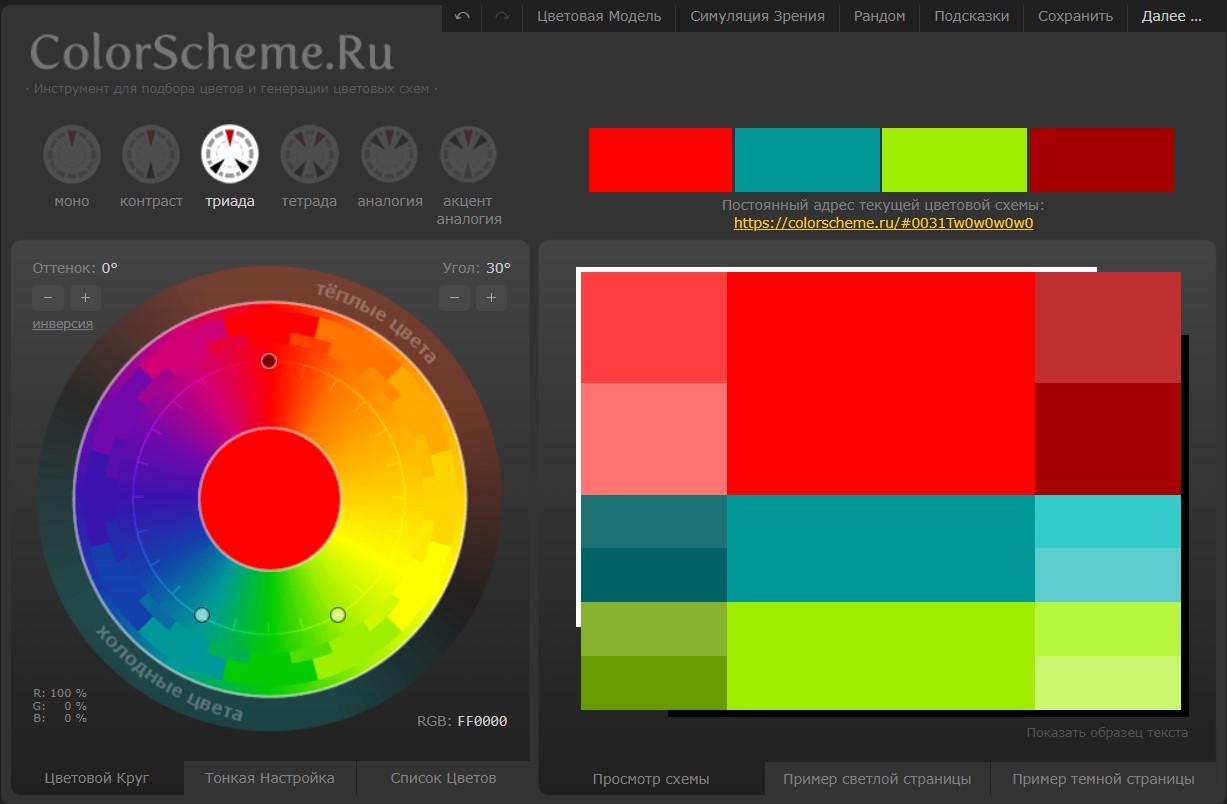 Пример подбора триадной цветовой схемы для презентации
Пример подбора триадной цветовой схемы для презентации
Шрифты
Перебарщивать со шрифтами тоже не стоит — лучше ограничиться 1-2: основным и для заголовков или акцентов. Выбирайте шрифты, которые будут хорошо читаться, например, Century Gothic, Muller, Roboto, Monserrat, Oswald. Даже одного шрифта может быть достаточно, если у него есть разные начертания: Bold, Italian, Regular и переходные. Это поможет выделить основные мысли и сформировать легкие для чтения текстовые блоки.
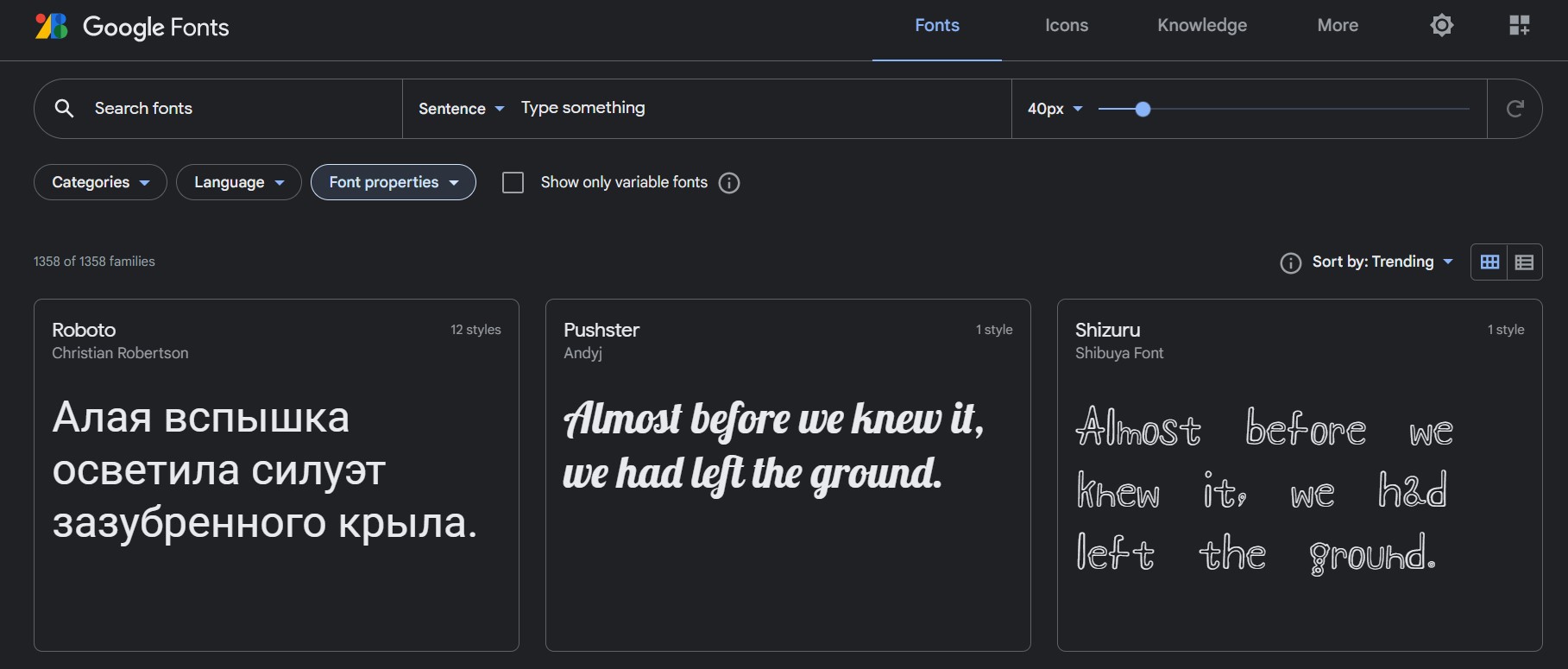 Сайт для подбора шрифтов от Google
Сайт для подбора шрифтов от Google
Иллюстрации
Один из важнейших моментов как сделать презентацию на компьютере более вовлекающей. Классные картинки и фотографии в созданной презентации помогают передать основную мысль без слов, создать яркий визуальный образ, который подчеркнёт ваши аргументы. Для поиска качественных изображений используйте стоки (например, pexels.com, unsplash.com) или специальные сервисы, в том числе Popsters: если в нём авторизоваться в Flickr, можно искать самые популярные картинки по ключевым запросам, которые вам подходят (обязательно проверяйте лицензию на использование).
Графика
Визуализация данных — сила презентаций. Всё, что можно показать наглядно, а не текстом — лучше перенести в визуальные элементы. Для поиска классных шаблонов и основ для диаграмм и графиков также воспользуйтесь специальными сервисами и стоками, например, Freepik, flaticon.com.
А далее полезная инструкция как сделать презентацию более красивой.
Как красиво оформить презентацию
Дизайн и оформление презентаций, как мы уже убедились, является сложной тематикой, где многое может восприниматься субъективно. Чтобы избежать подобного подхода, руководствуйтесь тем, что дизайн должен решать определенную задачу, например, эффективно и просто доносить ваши идеи до слушателей. Также на всех этапах создания презентаций вам помогут следующие принципы:
- Мыслите кратко и тезисно
Чем яснее выражена ваша мысль на слайде, тем лучше. Попробуйте убрать лишние обороты и слова совсем, прочтите вслух, чтобы проверить, не теряется ли смысл. И конечно, добавляйте новые слайды, пишите текст крупно при необходимости — если по требованиям количество слайдов не ограничено, не стоит пытаться уместить всё и сразу на один. - Не бойтесь шаблонов
Если у вас мало времени на подготовку или вы не уверены в своих силах, возьмите шаблон для презентации и сосредоточьтесь на проработке структуры и текста. Так вы получите гораздо более подробный и качественный результат. Однако всегда есть шанс, что данный шаблон уже кто-то использовал, поэтому, если есть возможность, его стоит подогнать под себя или поработать над дизайном самостоятельно. - Лучше меньше
Данный принцип относится к текстам, иллюстрациям, шрифтам и цветам в презентациях. Частая ошибка начинающих при создании слайдов — использовать все и сразу. Помните, что тезисность, небольшое количество качественных иллюстраций в одном стиле, максимум 2 шрифта и 2-3 цвета — ваш лучший набор на первое время, который поможет создать действительно стильную презентацию.
Сервисы и программы для создания презентаций
Подготовка и оформление презентаций довольно распространенная задача, которую часто приходится выполнять в самых разных сферах. Для того, чтобы облегчить задачу, придумано множество программ и сервисов, самые основные из которых мы рассмотрим ниже. Сделать презентацию на компьютере с их помощью будет удобно и просто.
Power Point
Наверное, самая известная программа для создания презентаций на компьютере от Microsoft Office. Плюсы Power Point при создании презентаций — большой функционал, понятный и удобный интерфейс, в новых версиях с 2019 года также используются автоматические подсказки и настройки, которые упрощают работу, например, ускоряют выравнивание по сетке. Доступ к программе платный, однако есть пробная версия на 1 месяц.
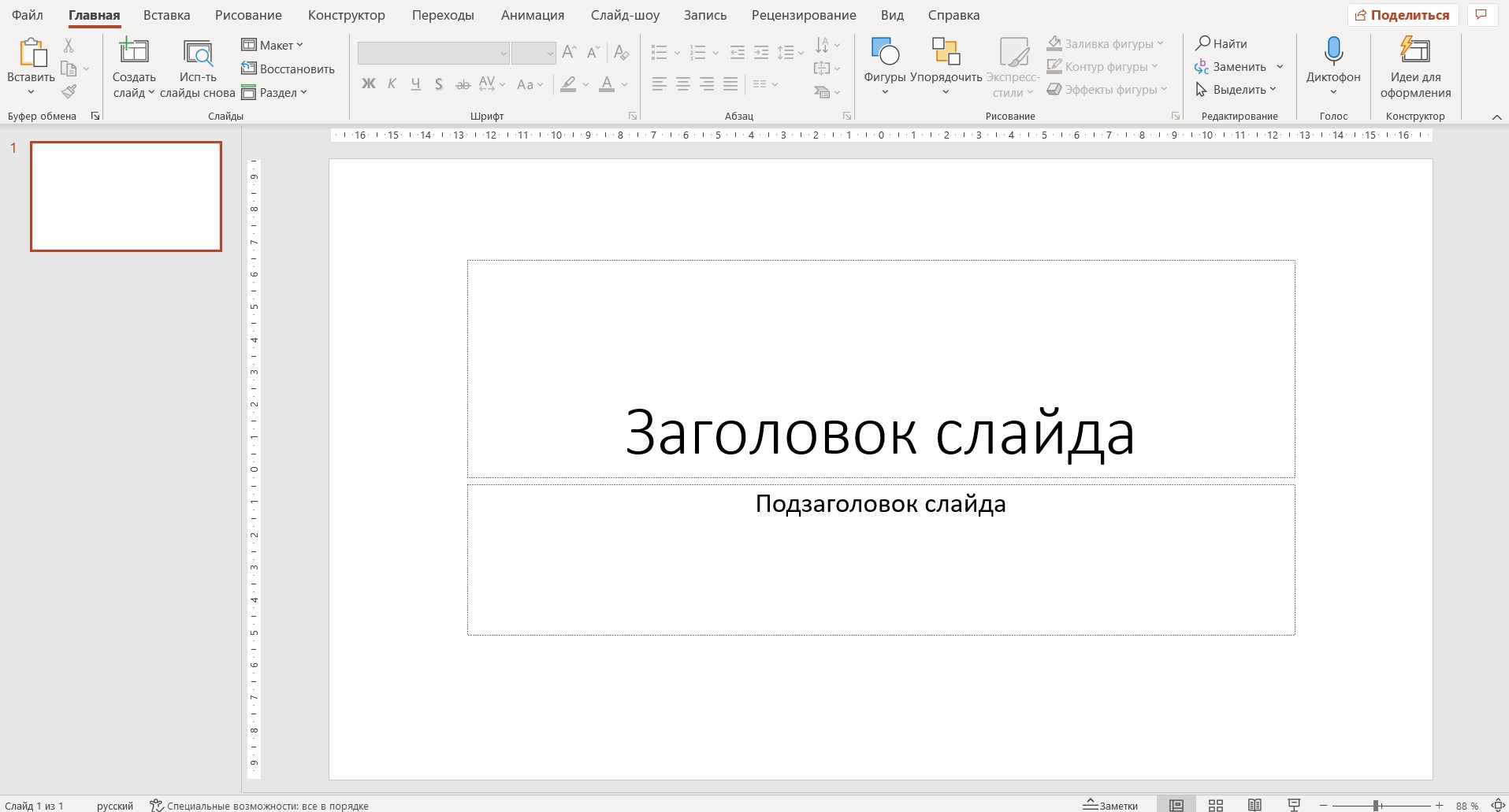 Интерфейс Power Point в начале работы
Интерфейс Power Point в начале работы
Лайфхак: уточните в организации, где вы работаете или учитесь, нет ли у них для сотрудников подписки на Microsoft Office — вполне возможно, такая возможность есть.
Google Slides
Облачные презентации для совместной работы от Google — удобная площадка для тех, кто работает над проектом совместно или удалённо. У Google Slides простой интерфейс, понятный и легкий для освоения с нуля, однако ограничен набор шрифтов, переходов и элементов визуализации. Это один из самых доступных способов как сделать презентацию на компьютере, то есть вообще бесплатно.
Keynote
Стандартное приложение для создания презентаций от Apple. Простой и понятный базовый функционал, похожий на Google Slides. Из минусов — отсутствие кроссплатформенности: чтобы открыть презентацию в другой программе, её придется перевести в pdf или pptx-формат.
Canva
Онлайн-площадка для подготовки слайдов с большим набором различных шаблонов, которые подойдут как для работы, так и для учёбы. Есть платные функции, но бесплатного функционала и набора шаблонов достаточно чтобы сделать классную презентацию.
Prezi
Сайт для подготовки анимированных презентаций с большим количеством переходов и анимационных эффектов. Понятный функционал, возможность работать онлайн. Из минусов — постоянная анимация может спорно восприниматься слушателями, информацию нужно представлять очень кратко, ограничены возможности визуализации.
Где искать полезные материалы и вдохновение?
Чтобы сделать презентацию интересной и вовлекающей также важна насмотренность, а ещё — быстрая возможность найти определенный полезный инструмент, получить совет или подсказку. Собрали для вас несколько рекомендаций, где это можно сделать.
TikTok и Instagram
Социальные сети уже давно стали не просто местом для лайков и фотографий, а полноценным инструментом для образования. Формат быстрых обучающих видео и постов всё быстрее захватывает эти площадки, и уже сейчас в TikTok и Instagram есть множество классных аккаунтов с полезными фишками, разборами, секретами и инструментами, которые помогут в создании презентаций. Например, в TikTok это аккаунт @nastya_feia о быстром и стильном создании слайдов, полезными сервисами и лайфхаками по структуре презентации и примерами, цветам и шрифтам, а в Instagram — @kirsha_vis c подборками инструментов, простыми и яркими способами визуализации таблиц и данных.
Аккаунты о создании презентаций @nastya_feia и @kirsha_vis
Slideshare
Самый известный сайт для хранения презентаций — здесь можно найти примеры презентаций на самые разные темы, от выступлений на TED до обучающих материалов и портфолио. Полезно следить за компаниями, которые специализируются именно на презентациях, чтобы подчерпнуть идеи, опыт и вдохновение.
Behance
Сайт для дизайнеров, где выставлено множество графических работ и иллюстраций со всего мира. Помогает в развитии насмотренности, поиске трендов и идей для презентаций и дизайн-проектов.
Pinterest
Пожалуй, самая известная площадка для вдохновения. Если вбить в поиск запросы о презентациях и дизайне, можно собрать классные подборки на самые разные темы, найти иллюстрации, вдохновиться примерами работы со шрифтами и подготовить мудборд для презентации.
Банк слайдов от Бонни и Слайд
Банк бесплатных слайдов от Академии презентаций Bonnie&Slide поможет найти конкретные примеры слайдов для множества тем, посмотреть, как похожие задачи решали в презентациях другие и вдохновиться на создание эффективных и ярких работ.
Создание классной презентации для учёбы, работы или выступления — задача, на первый взгляд, непростая, но постоянная тренировка, применение советов и лайфхаков даст вам нужный опыт. Пробуйте, экспериментируйте, выступайте и, мы уверены, вы сможете делать крутые и эффективные презентации на любую тему.
Полезная статья на близкую тему:
- Подборка бесплатных фотостоков для маркетологов и дизайнеров.
Попробуйте бесплатный пробный тариф Popsters чтобы получить статистику активности до 10 любых страниц в следующие 7 дней
Попробовать бесплатно